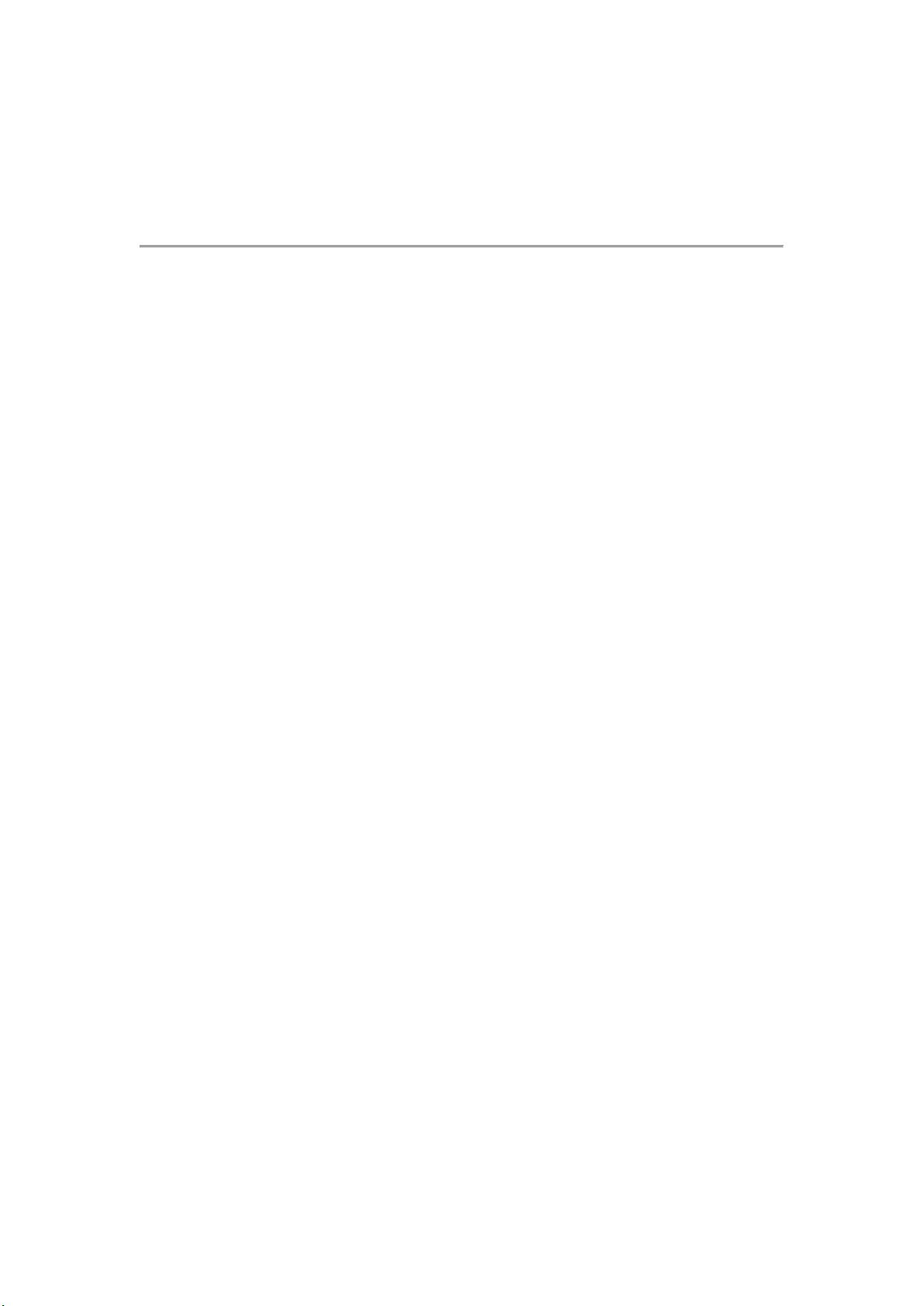Docker部署Python3实战:CentOS7环境与镜像创建
版权申诉
42 浏览量
更新于2024-08-26
收藏 152KB PDF 举报
"这篇文档是关于使用Docker部署Python3环境的笔记,主要涉及如何在CentOS7系统上运行Python3镜像,创建容器,挂载目录,提交容器为新的镜像,以及启动基于新镜像的容器。此外,还提到了在容器内显示图形界面的设置方法和解决过程中遇到的问题。"
在Docker中部署Python3环境,首先要确保你的主机系统已经安装了Docker。在这个例子中,使用的操作系统是CentOS7,并且基础镜像是Python3。以下是一些关键步骤:
1. **运行Python3容器**:
使用`docker run`命令创建并启动一个Python3容器。命令行参数解析如下:
- `-d`:使容器在后台运行。
- `--name`:为容器指定一个名称,例如`mypython`。
- `-p`:端口映射,这里将主机的8022端口映射到容器的22端口,用于SSH连接。
- `-v`:挂载宿主机目录到容器内部,如`/automl`到`/workspace/automl`,实现数据共享。
- `it`:交互式模式,保持TTY终端。
- `python:latest`:使用Python的最新镜像。
- `/bin/bash`:指定容器启动后执行的命令,这里是打开bash shell。
2. **提交容器为新镜像**:
使用`docker commit`命令将正在运行的容器转换为新的镜像。这允许你保存对容器的修改,比如安装了额外的库或配置。
- `-a`:设置提交的作者。
- `-m`:提交信息,描述这次更新的内容。
- `容器ID`:你要提交的容器的ID。
- `镜像名称:镜像标签`:新镜像的名称和版本标签,例如`mypython:v1`。
3. **基于新镜像启动容器**:
使用`docker run`再次启动一个基于新镜像的新容器,例如`mypython:V0.211114`,并指定容器名称,以及运行的命令`/bin/bash`。
4. **在容器内显示图形界面**:
如果你需要在容器内运行带图形界面的Python程序,需要进行额外的设置:
- 挂载`/etc/localtime`以同步主机和容器的时间。
- 挂载`/tmp/.X11-unix`以允许图形界面通过X11转发。
- 设置环境变量`DISPLAY`,如`DISPLAY=unix$DISPLAY`,确保X11转发。
- 可能还需要设置`GDK_SCALE`和`GDK_DPI_SCALE`以适应高DPI显示器。
5. **解决运行问题**:
在部署过程中可能会遇到错误,例如`docker: invalid reference format: repository name must be lowercase`,这个错误提示镜像名称必须全部小写。因此,确保所有命名遵循Docker的规范,包括镜像名称和标签。
通过这些步骤,你可以成功地在Docker环境中部署一个Python3开发环境,并且可以方便地管理你的代码和依赖,同时支持图形界面应用。记住,Docker提供了一种轻量级的隔离,使得开发、测试和部署过程更加便捷和标准化。
2021-12-01 上传
2021-06-11 上传
2021-04-30 上传
2009-05-03 上传
2021-06-06 上传
2024-06-27 上传
点击了解资源详情
2023-07-27 上传
2023-07-25 上传
一诺网络技术
- 粉丝: 0
- 资源: 2万+
最新资源
- SSM Java项目:StudentInfo 数据管理与可视化分析
- pyedgar:Python库简化EDGAR数据交互与文档下载
- Node.js环境下wfdb文件解码与实时数据处理
- phpcms v2.2企业级网站管理系统发布
- 美团饿了么优惠券推广工具-uniapp源码
- 基于红外传感器的会议室实时占用率测量系统
- DenseNet-201预训练模型:图像分类的深度学习工具箱
- Java实现和弦移调工具:Transposer-java
- phpMyFAQ 2.5.1 Beta多国语言版:技术项目源码共享平台
- Python自动化源码实现便捷自动下单功能
- Android天气预报应用:查看多城市详细天气信息
- PHPTML类:简化HTML页面创建的PHP开源工具
- Biovec在蛋白质分析中的应用:预测、结构和可视化
- EfficientNet-b0深度学习工具箱模型在MATLAB中的应用
- 2024年河北省技能大赛数字化设计开发样题解析
- 笔记本USB加湿器:便携式设计解决方案